ಆನ್ಲೈನ್ನಲ್ಲಿ ಒಟ್ಟಿಗೆ ಚಲನಚಿತ್ರಗಳನ್ನು ವೀಕ್ಷಿಸಲು ಟಾಪ್ 9 ಮಾರ್ಗಗಳು
ನೀವು ಕುಟುಂಬ ಮತ್ತು ಸ್ನೇಹಿತರಿಂದ ಬೇರ್ಪಟ್ಟಿರುವುದರಿಂದ ನೀವು ಅವರೊಂದಿಗೆ ಆನ್ಲೈನ್ನಲ್ಲಿ ಚಲನಚಿತ್ರಗಳನ್ನು ವೀಕ್ಷಿಸಲು ಸಾಧ್ಯವಿಲ್ಲ ಎಂದು ಅರ್ಥವಲ್ಲ.
ಕೆಳಗಿನ ವಾಚ್ ಪಾರ್ಟಿ ಅಪ್ಲಿಕೇಶನ್ಗಳು ಮತ್ತು ಸೇವೆಗಳು ಇಲ್ಲಿಗೆ ಬರುತ್ತವೆ. ಪ್ರತಿಯೊಂದೂ ಆನ್ಲೈನ್ನಲ್ಲಿ ಒಟ್ಟಿಗೆ ವೀಕ್ಷಿಸಲು ಚಲನಚಿತ್ರವನ್ನು ಸಿಂಕ್ ಮಾಡಲು ನಿಮಗೆ ಅನುಮತಿಸುತ್ತದೆ, ಆದ್ದರಿಂದ ನೀವು ನಿಜ ಜೀವನದಲ್ಲಿ ಎಷ್ಟು ದೂರದಲ್ಲಿದ್ದೀರಿ ಎಂಬುದು ಮುಖ್ಯವಲ್ಲ. ನಿಮ್ಮ ಚಲನಚಿತ್ರ ರಾತ್ರಿಯನ್ನು ಮರಳಿ ಟ್ರ್ಯಾಕ್ಗೆ ತರಲು ಪ್ರತಿಯೊಂದನ್ನು ಹೇಗೆ ಬಳಸಬೇಕೆಂದು ನಾವು ನಿಮಗೆ ತೋರಿಸುತ್ತೇವೆ.
ಪಾರ್ಟಿಗಳನ್ನು ನೋಡುವುದು ಹೇಗೆ ಕೆಲಸ ಮಾಡುತ್ತದೆ?
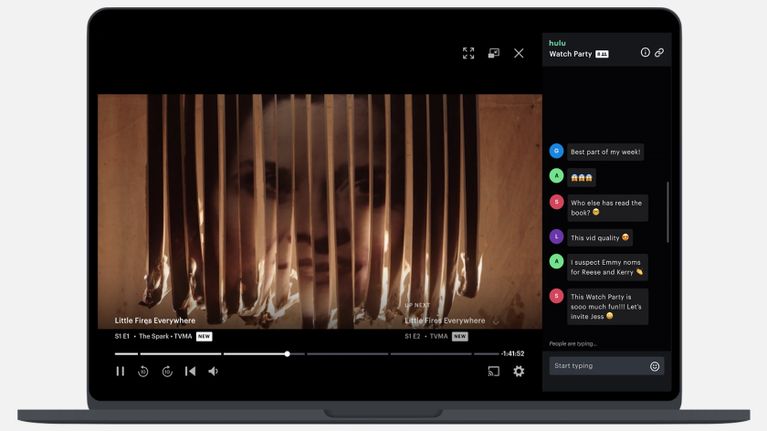
ಈ ಹೆಚ್ಚಿನ ವಾಚ್ ಪಾರ್ಟಿ ಅಪ್ಲಿಕೇಶನ್ಗಳು ಮತ್ತು ಸೇವೆಗಳು ಒಂದೇ ರೀತಿಯಲ್ಲಿ ಕಾರ್ಯನಿರ್ವಹಿಸುತ್ತವೆ, ಆದ್ದರಿಂದ ಅವು ಹೇಗೆ ಕಾರ್ಯನಿರ್ವಹಿಸುತ್ತವೆ ಎಂಬುದನ್ನು ವಿವರಿಸುವ ಮೂಲಕ ನಾವು ಪ್ರಾರಂಭಿಸುತ್ತೇವೆ.
ನಮೂದಿಸಬೇಕಾದ ಮೊದಲ ಅಂಶವೆಂದರೆ ಚಲನಚಿತ್ರವನ್ನು ವೀಕ್ಷಿಸುವ ಪ್ರತಿಯೊಬ್ಬರೂ ಅವರು ಚಾಲನೆಯಲ್ಲಿರುವ ಯಾವುದೇ ಸ್ಟ್ರೀಮಿಂಗ್ ಸೇವೆಗೆ ಸಕ್ರಿಯ ಚಂದಾದಾರಿಕೆಯನ್ನು ಹೊಂದಿರಬೇಕು. ನೀವು ನೆಟ್ಫ್ಲಿಕ್ಸ್ ಅನ್ನು ಒಟ್ಟಿಗೆ ವೀಕ್ಷಿಸಲು ಬಯಸಿದರೆ, ನೀವೆಲ್ಲರೂ ನಿಮ್ಮ ಸ್ವಂತ ನೆಟ್ಫ್ಲಿಕ್ಸ್ ಚಂದಾದಾರಿಕೆಯನ್ನು ಪಡೆಯಬೇಕು.
ಇದಲ್ಲದೆ, ಈ ಹೆಚ್ಚಿನ ಸೇವೆಗಳು ಕಂಪ್ಯೂಟರ್ನಲ್ಲಿ ಮಾತ್ರ ಕಾರ್ಯನಿರ್ವಹಿಸುತ್ತವೆ ಮತ್ತು ಅವುಗಳಲ್ಲಿ ಹೆಚ್ಚಿನವು Google Chrome ಬ್ರೌಸರ್ನೊಂದಿಗೆ ಮಾತ್ರ ಕಾರ್ಯನಿರ್ವಹಿಸುತ್ತವೆ. ನೀವು ಟಿವಿಯಲ್ಲಿ ಚಲನಚಿತ್ರವನ್ನು ವೀಕ್ಷಿಸಲು ಯೋಜಿಸುತ್ತಿದ್ದರೆ, ನಿಮಗೆ ತಿಳಿದಿರಬೇಕು ಪಿಸಿಯನ್ನು ಟಿವಿಗೆ ಬಿತ್ತರಿಸುವುದು ಹೇಗೆ ಪ್ರಾರಂಭಿಸುವ ಮೊದಲು.
ಆದಾಗ್ಯೂ, ಡಿಸ್ನಿ + ಗ್ರೂಪ್ವಾಚ್ನಂತಹ ಕೆಲವು ಪ್ಲಾಟ್ಫಾರ್ಮ್-ನಿರ್ದಿಷ್ಟ ಸೇವೆಗಳು ನೀವು ಅಪ್ಲಿಕೇಶನ್ ಅನ್ನು ಎಲ್ಲಿ ಬೇಕಾದರೂ ಬಳಸಬಹುದು.
ಒಮ್ಮೆ ಪ್ರಾರಂಭಿಸಿದ ನಂತರ, ಈ ಹೆಚ್ಚಿನ ಸೇವೆಗಳು ಪರದೆಯ ಅಂಚಿನಲ್ಲಿರುವ ಚಾಟ್ ರೂಮ್ನಲ್ಲಿ ನಿಮ್ಮ ಸ್ನೇಹಿತರೊಂದಿಗೆ ಚಾಟ್ ಮಾಡಲು ನಿಮಗೆ ಅನುಮತಿಸುತ್ತದೆ. ನೀವು ಚಲನಚಿತ್ರದ ಮೇಲೆ ಕೇಂದ್ರೀಕರಿಸಲು ಬಯಸಿದರೆ ನೀವು ಸಾಮಾನ್ಯವಾಗಿ ಇದನ್ನು ಕಡಿಮೆ ಮಾಡಬಹುದು, ಆದರೆ ನೀವು ಮಾಡಿದರೆ ಕೆಲವು ಮೋಜಿನ ಕಾಮೆಂಟ್ಗಳನ್ನು ನೀವು ಕಳೆದುಕೊಳ್ಳಬಹುದು. ಚಲನಚಿತ್ರವನ್ನು ವೀಕ್ಷಿಸುವಾಗ ವೀಡಿಯೊ ಚಾಟ್ ಅನ್ನು ಪ್ರಾರಂಭಿಸಲು ಕೆಲವು ಆಯ್ಕೆಗಳು ನಿಮಗೆ ಅವಕಾಶ ಮಾಡಿಕೊಡುತ್ತವೆ.
ನೆನಪಿಡುವ ಕೊನೆಯ ಅಂಶವೆಂದರೆ ಈ ಸೇವೆಗಳು ವೀಡಿಯೊವನ್ನು ವೀಕ್ಷಿಸುವ ಪ್ರತಿಯೊಬ್ಬರಿಗೂ ಸಿಂಕ್ ಮಾಡುತ್ತದೆ. ಇದರರ್ಥ ಯಾರಾದರೂ ವಿರಾಮಗೊಳಿಸಿದರೆ, ಅವರು ಎಲ್ಲರಿಗೂ ವಿರಾಮಗೊಳಿಸುತ್ತಾರೆ. ಆದ್ದರಿಂದ ನೀವು ಕೆಲವು ಹೆಚ್ಚುವರಿ ತಿಂಡಿಗಳನ್ನು ಪಡೆದುಕೊಳ್ಳಲು ಸ್ಪೇಸ್ಬಾರ್ ಅನ್ನು ಹೊಡೆಯುವ ಮೊದಲು ಎರಡು ಬಾರಿ ಯೋಚಿಸಿ.
ಜೂಮ್ ಅಥವಾ ಸ್ಕೈಪ್ ಮೀಟಿಂಗ್ ಅನ್ನು ಪ್ರಾರಂಭಿಸುವುದಕ್ಕಿಂತ ಇದು ಉತ್ತಮ ಆಯ್ಕೆಯಾಗಿದೆ ಮತ್ತು ಎಲ್ಲರೂ ಒಂದೇ ಸಮಯದಲ್ಲಿ ಪ್ಲೇ ಬಟನ್ ಅನ್ನು ಹಿಟ್ ಮಾಡುವುದನ್ನು ಖಚಿತಪಡಿಸಿಕೊಳ್ಳಲು ಪ್ರಯತ್ನಿಸುತ್ತದೆ, ಅದು ಎಂದಿಗೂ ಕಾರ್ಯನಿರ್ವಹಿಸುವುದಿಲ್ಲ.
1. ಟೆಲಿಪಾರ್ಟಿ (ನೆಟ್ಫ್ಲಿಕ್ಸ್ ಪಾರ್ಟಿ)
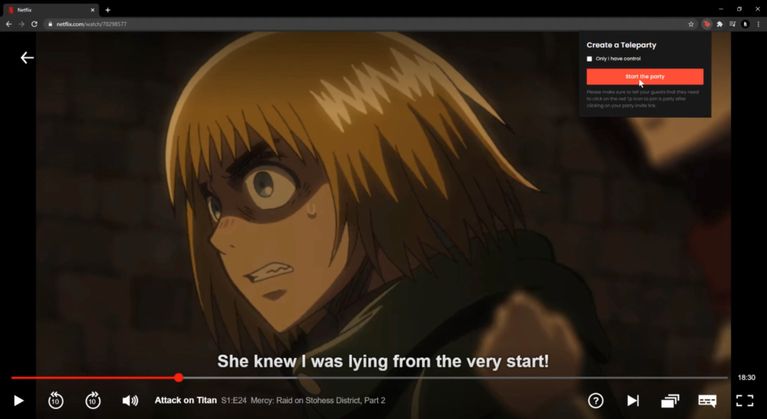
ಮೂಲತಃ Netflix ಪಾರ್ಟಿ ಎಂದು ಕರೆಯಲ್ಪಡುವ ಟೆಲಿಪಾರ್ಟಿಯು ನಿಮಗೆ ಚಲನಚಿತ್ರವನ್ನು Netflix, Disney+, Hulu, HBO Max ಅಥವಾ Amazon Prime ಗೆ ಅಪ್ಲೋಡ್ ಮಾಡಲು ಮತ್ತು ನಿಮ್ಮ ಸ್ನೇಹಿತರೊಂದಿಗೆ ಹಂಚಿಕೊಳ್ಳಲು ಪಾರ್ಟಿ ಲಿಂಕ್ ಅನ್ನು ರಚಿಸಲು ಅನುಮತಿಸುತ್ತದೆ. ಅವರು ಸೇರಿದಾಗ, Teleparty ಎಲ್ಲರಿಗೂ ಚಲನಚಿತ್ರವನ್ನು ಸಿಂಕ್ ಮಾಡುತ್ತದೆ ಮತ್ತು ಸೈಡ್ಬಾರ್ನಲ್ಲಿ ಪರಸ್ಪರ ಚಾಟ್ ಮಾಡಲು ನಿಮಗೆ ಅನುಮತಿಸುತ್ತದೆ.
10 ಮಿಲಿಯನ್ಗಿಂತಲೂ ಹೆಚ್ಚು ಜನರು ತಮ್ಮ ಚಲನಚಿತ್ರ ರಾತ್ರಿಗಳಿಗಾಗಿ ಟೆಲಿಪಾರ್ಟಿಯನ್ನು ಬಳಸಿದ್ದಾರೆ ಮತ್ತು ಅವರೊಂದಿಗೆ ಸೇರಲು ನೀವು ಮಾಡಬೇಕಾಗಿರುವುದು Google Chrome ನಲ್ಲಿ ಉಚಿತ ಬ್ರೌಸರ್ ವಿಸ್ತರಣೆಯನ್ನು ಸ್ಥಾಪಿಸುವುದು. ವಿಸ್ತರಣೆಯನ್ನು ಸೇರಿಸಿದ ನಂತರ, ಚಲನಚಿತ್ರವನ್ನು ಹುಡುಕಿ, ಪಾರ್ಟಿಯನ್ನು ರಚಿಸಲು ವಿಸ್ತರಣೆಯನ್ನು ಕ್ಲಿಕ್ ಮಾಡಿ ಮತ್ತು ನಿಮ್ಮ ಲಿಂಕ್ ಅನ್ನು ಹಂಚಿಕೊಳ್ಳಿ.
2. ಅಮೆಜಾನ್ ಪ್ರೈಮ್ ವಾಚ್ ಪಾರ್ಟಿ
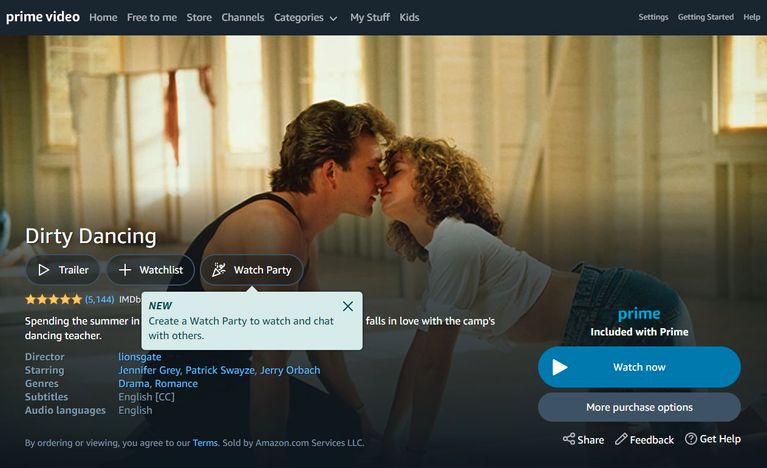
ನೀವು Amazon Prime ವೀಡಿಯೊದಲ್ಲಿ ಚಲನಚಿತ್ರವನ್ನು ಆಯ್ಕೆ ಮಾಡಲು ಬಯಸಿದರೆ, ನೀವು ಮಾಡಬಹುದು Amazon ನ ವಾಚ್ ಪಾರ್ಟಿಯನ್ನು ಬಳಸುವುದು ಬದಲಿಗೆ ಒಟ್ಟಿಗೆ ಆನ್ಲೈನ್ನಲ್ಲಿ ಚಲನಚಿತ್ರಗಳನ್ನು ವೀಕ್ಷಿಸಲು. ಈ ವೈಶಿಷ್ಟ್ಯವು PC ಯಲ್ಲಿ, ಫೋನ್ ಅಪ್ಲಿಕೇಶನ್ನಲ್ಲಿ ಮತ್ತು Fire TV ಸಾಧನಗಳಲ್ಲಿ ಲಭ್ಯವಿದೆ.
ಅಮೆಜಾನ್ ವಾಚ್ ಪಾರ್ಟಿ ಸಫಾರಿ ಅಥವಾ ಇಂಟರ್ನೆಟ್ ಎಕ್ಸ್ಪ್ಲೋರರ್ನೊಂದಿಗೆ ಕಾರ್ಯನಿರ್ವಹಿಸುವುದಿಲ್ಲ, ಆದಾಗ್ಯೂ ಇದು ಇತರ ಬ್ರೌಸರ್ಗಳೊಂದಿಗೆ ಕಾರ್ಯನಿರ್ವಹಿಸುತ್ತದೆ.
ಪ್ಲಸ್ ಸೈಡ್ನಲ್ಲಿ, ವಾಚ್ ಪಾರ್ಟಿ ನಿಮಗೆ 100 ಸ್ನೇಹಿತರೊಂದಿಗೆ ಏಕಕಾಲದಲ್ಲಿ ಚಾಟ್ ಮಾಡಲು ಅವಕಾಶ ನೀಡುತ್ತದೆ ಮತ್ತು ಪ್ರೈಮ್ನಲ್ಲಿ ಸೇರಿಸಲಾದ ಯಾವುದೇ ಚಲನಚಿತ್ರಗಳು ಅಥವಾ ಟಿವಿ ಶೋಗಳೊಂದಿಗೆ ಕೆಲಸ ಮಾಡುತ್ತದೆ.
ಅಮೆಜಾನ್ ಪ್ರೈಮ್ ವಾಚ್ ಪಾರ್ಟಿಯನ್ನು ಪ್ರಾರಂಭಿಸಲು, ನೀವು ವೀಕ್ಷಿಸಲು ಬಯಸುವ ಚಲನಚಿತ್ರವನ್ನು ಹುಡುಕಿ ಮತ್ತು ಬಟನ್ ಕ್ಲಿಕ್ ಮಾಡಿ ಪಾರ್ಟಿ ವೀಕ್ಷಿಸಿ ವಿವರಣೆಯಲ್ಲಿ. ಚಾಟ್ ರೂಮ್ನಲ್ಲಿ ಬಳಸಲು ಹೆಸರನ್ನು ಆರಿಸಿ, ನಿಮ್ಮ ಸ್ನೇಹಿತರನ್ನು ಆಹ್ವಾನಿಸಿ ಮತ್ತು ಪ್ಲೇ ಒತ್ತಿರಿ.
3. ಹುಲು ವಾಚ್ ಪಾರ್ಟಿ
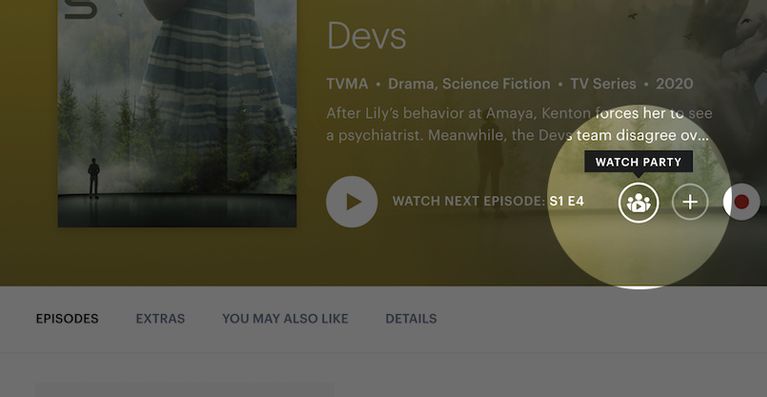
ಹುಲು ಅಂತರ್ನಿರ್ಮಿತ ವಾಚ್ ಪಾರ್ಟಿ ವೈಶಿಷ್ಟ್ಯವನ್ನು ಸಹ ನೀಡುತ್ತದೆ, ಇದು ಆನ್ಲೈನ್ನಲ್ಲಿ ಎಂಟು ಸ್ನೇಹಿತರೊಂದಿಗೆ ಚಲನಚಿತ್ರವನ್ನು ವೀಕ್ಷಿಸಲು ನಿಮಗೆ ಅನುಮತಿಸುತ್ತದೆ. ಮತ್ತೊಮ್ಮೆ, ಈ ವಾಚ್ ಪಾರ್ಟಿ ಕ್ರೋಮ್, ಫೈರ್ಫಾಕ್ಸ್, ಸಫಾರಿ ಮತ್ತು ಎಡ್ಜ್ ಅನ್ನು ಒಳಗೊಂಡಿರುವ ಬೆಂಬಲಿತ ಕಂಪ್ಯೂಟರ್ ಬ್ರೌಸರ್ಗಳಲ್ಲಿ ಮಾತ್ರ ಕಾರ್ಯನಿರ್ವಹಿಸುತ್ತದೆ.
ವಾಚ್ ಪಾರ್ಟಿಯಲ್ಲಿರುವ ಪ್ರತಿಯೊಬ್ಬರಿಗೂ ಸಕ್ರಿಯ ಹುಲು ಚಂದಾದಾರಿಕೆಯ ಅಗತ್ಯವಿದೆ ಮತ್ತು ಕನಿಷ್ಠ 18 ವರ್ಷ ವಯಸ್ಸಿನವರಾಗಿರಬೇಕು, ಆದರೂ ಅವರು ಯಾವ ಚಂದಾದಾರಿಕೆ ಯೋಜನೆಯನ್ನು ಹೊಂದಿದ್ದಾರೆ ಎಂಬುದು ಮುಖ್ಯವಲ್ಲ.
ಹುಲು ವಾಚ್ ಪಾರ್ಟಿಯನ್ನು ಪ್ರಾರಂಭಿಸಲು, ನೀವು ವೀಕ್ಷಿಸಲು ಬಯಸುವ ಚಲನಚಿತ್ರವನ್ನು ಹುಡುಕಿ ಮತ್ತು ಐಕಾನ್ ಅನ್ನು ಟ್ಯಾಪ್ ಮಾಡಿ ಪಾರ್ಟಿ ವೀಕ್ಷಿಸಿ ವಿವರಗಳ ವಿಭಾಗದಲ್ಲಿ. ಆಟದ ಚಿಹ್ನೆಯೊಂದಿಗೆ ಮೂರು ಜನರಿರುವಂತೆ ತೋರುತ್ತಿದೆ. ನಂತರ ವಾಚ್ ಪಾರ್ಟಿ ಲಿಂಕ್ ಅನ್ನು ನಕಲಿಸಲು ಮತ್ತು ನಿಮ್ಮ ಸ್ನೇಹಿತರೊಂದಿಗೆ ಹಂಚಿಕೊಳ್ಳಲು ಲಿಂಕ್ ಐಕಾನ್ ಬಳಸಿ.
4. ಡಿಸ್ನಿ + ಗ್ರೂಪ್ ವಾಚ್
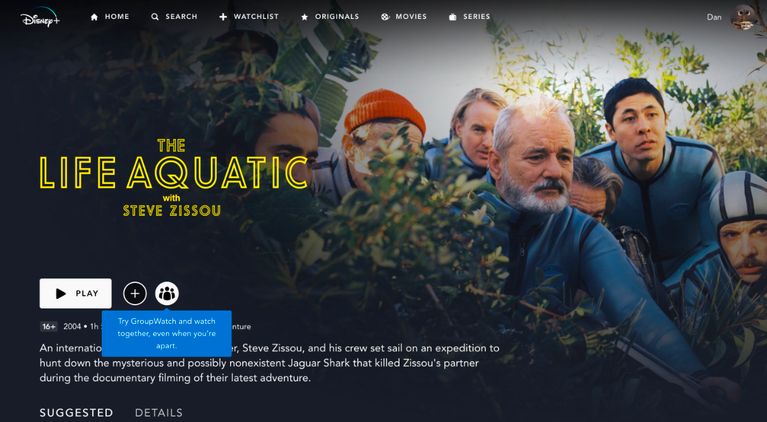
ನೀವು ಹೆಚ್ಚಾಗಿ ಡಿಸ್ನಿ+ ವಿಷಯವನ್ನು ವೀಕ್ಷಿಸುತ್ತಿದ್ದರೆ, ನಿಮ್ಮ ಸ್ನೇಹಿತರೊಂದಿಗೆ ಆನ್ಲೈನ್ನಲ್ಲಿ ಚಲನಚಿತ್ರಗಳು ಮತ್ತು ಟಿವಿ ಕಾರ್ಯಕ್ರಮಗಳನ್ನು ಸಿಂಕ್ ಮಾಡಲು ಡಿಸ್ನಿಯ ಅಂತರ್ನಿರ್ಮಿತ ಗ್ರೂಪ್ವಾಚ್ ವೈಶಿಷ್ಟ್ಯವನ್ನು ನೀವು ಬಳಸಲು ಬಯಸಬಹುದು. ಗ್ರೂಪ್ವಾಚ್ ಸ್ಮಾರ್ಟ್ ಟಿವಿಗಳು, ಕಂಪ್ಯೂಟರ್ಗಳು, ಟ್ಯಾಬ್ಲೆಟ್ಗಳು ಮತ್ತು ಸ್ಮಾರ್ಟ್ಫೋನ್ಗಳಲ್ಲಿ ಲಭ್ಯವಿದೆ - ನೀವು ಡಿಸ್ನಿ+ ಅನ್ನು ಎಲ್ಲಿ ಬೇಕಾದರೂ ಹುಡುಕಬಹುದು.
GroupWatch ಅನ್ನು ಬಳಸಲು, ಕೇವಲ ಐಕಾನ್ ಅನ್ನು ಟ್ಯಾಪ್ ಮಾಡಿ ಗ್ರೂಪ್ ವಾಚ್ , ಇದು ಮೂವಿ ಅಥವಾ ಟಿವಿ ಕಾರ್ಯಕ್ರಮದ ವಿವರ ಪುಟದಲ್ಲಿ ಪ್ಲೇ ಬಟನ್ನ ಪಕ್ಕದಲ್ಲಿ ಮೂರು ಜನರಂತೆ ಕಾಣುತ್ತದೆ. ನಂತರ ಲಿಂಕ್ ಅನ್ನು ಹಂಚಿಕೊಳ್ಳುವ ಮೂಲಕ ನಿಮ್ಮ ಗುಂಪಿಗೆ ಇತರ ಡಿಸ್ನಿ+ ಚಂದಾದಾರರನ್ನು ಸೇರಿಸಿ.
ವಿಭಿನ್ನ ಎಮೋಜಿಗಳ ಶ್ರೇಣಿಯನ್ನು ಬಳಸಿಕೊಂಡು ನೀವು ವೀಕ್ಷಿಸುವ ಎಲ್ಲದರ ಜೊತೆಗೆ ಸಂವಹನ ನಡೆಸಲು ಡಿಸ್ನಿ ನಿಮಗೆ ಅನುಮತಿಸುತ್ತದೆ. ಆದರೆ ಅದಕ್ಕಿಂತ ಹೆಚ್ಚು ಸೂಕ್ಷ್ಮವಾದ ಚರ್ಚೆಗಳನ್ನು ನೀವು ಹುಡುಕುತ್ತಿದ್ದರೆ, ನೀವು ಪ್ರತ್ಯೇಕ ಗುಂಪು ಚಾಟ್ ಅನ್ನು ಪ್ರಾರಂಭಿಸಬೇಕು ಅಥವಾ ಈ ಪಟ್ಟಿಯಲ್ಲಿರುವ ಇತರ ಆಯ್ಕೆಗಳಲ್ಲಿ ಒಂದನ್ನು ಬಳಸಬೇಕಾಗುತ್ತದೆ.
5. ನೋಟ
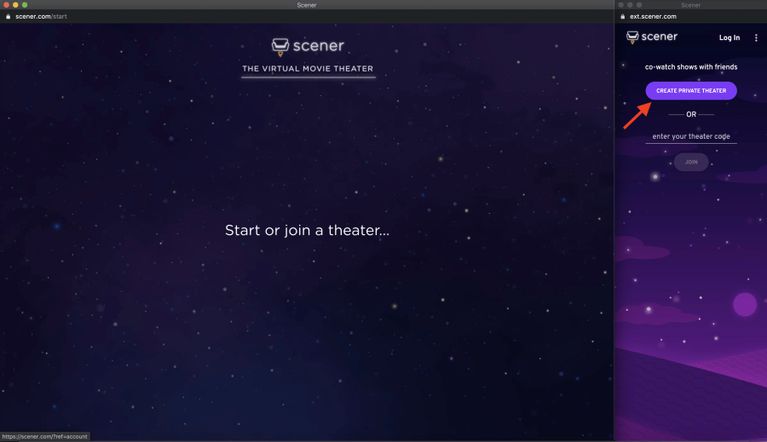
ಇತರರೊಂದಿಗೆ ಶೋಗಳು ಮತ್ತು ಚಲನಚಿತ್ರಗಳನ್ನು ವೀಕ್ಷಿಸಲು Scener ಅತ್ಯುತ್ತಮ ಮಾರ್ಗವೆಂದು ಕರೆದುಕೊಳ್ಳುತ್ತದೆ ಮತ್ತು ನೀವು ಒಂದೇ ವೀಡಿಯೊ ಸ್ಟ್ರೀಮಿಂಗ್ ಸೇವೆಗೆ ನಿಮ್ಮನ್ನು ಬಂಧಿಸಲು ಬಯಸದಿದ್ದರೆ ಇದು ಉತ್ತಮ ಆಯ್ಕೆಯಾಗಿದೆ. Scener ನೊಂದಿಗೆ, ನೀವು ಮತ್ತು ನಿಮ್ಮ ಸ್ನೇಹಿತರು ಈ ಕೆಳಗಿನ ಸ್ಟ್ರೀಮಿಂಗ್ ಸೇವೆಗಳಿಂದ ಒಟ್ಟಿಗೆ ಚಲನಚಿತ್ರವನ್ನು ವೀಕ್ಷಿಸಬಹುದು:
- ನೆಟ್ಫ್ಲಿಕ್ಸ್
- ಅಮೆಜಾನ್ ಪ್ರೈಮ್ ವಿಡಿಯೋ
- ಹುಲು (ಯಾವುದೇ ಜಾಹೀರಾತುಗಳಿಲ್ಲ)
- ಡಿಸ್ನಿ +
- HBO ಮ್ಯಾಕ್ಸ್
- ಇನ್ನೂ ಸ್ವಲ್ಪ
ನೀವು ಮಾಡಬೇಕಾಗಿರುವುದು Google Chrome ಗಾಗಿ Scener ವಿಸ್ತರಣೆಯನ್ನು ಸ್ಥಾಪಿಸಿ, ನಿಮ್ಮ ಆಯ್ಕೆಯ ಸೇವೆಯಲ್ಲಿ ನೀವು ವೀಕ್ಷಿಸಲು ಬಯಸುವ ಚಲನಚಿತ್ರವನ್ನು ಕಂಡುಹಿಡಿಯಿರಿ ಮತ್ತು ನಂತರ ವೀಕ್ಷಣಾ ಪಾರ್ಟಿಯನ್ನು ಹೋಸ್ಟ್ ಮಾಡಲು Scener ಅನ್ನು ಬಳಸಿ.
10 ಸ್ನೇಹಿತರೊಂದಿಗೆ ಚಲನಚಿತ್ರ ಮತ್ತು ವೀಡಿಯೊ ಚಾಟ್ ಅನ್ನು ಸಿಂಕ್ ಮಾಡಲು ಖಾಸಗಿ ಕೊಠಡಿ ನಿಮಗೆ ಅನುಮತಿಸುತ್ತದೆ. ಪರ್ಯಾಯವಾಗಿ, ನಿಮ್ಮ ವೀಕ್ಷಣೆಯ ಪಾರ್ಟಿಯನ್ನು ಅನಿಯಮಿತ ಸಂಖ್ಯೆಯ ಅತಿಥಿಗಳೊಂದಿಗೆ ಹಂಚಿಕೊಳ್ಳಲು ನೀವು ಸಾರ್ವಜನಿಕ ರಂಗಮಂದಿರವನ್ನು ರಚಿಸಬಹುದು, ಆದರೂ ಅವರು ವೀಡಿಯೊ ಚಾಟ್ ಅನ್ನು ಬಳಸಲು ಸಾಧ್ಯವಾಗುವುದಿಲ್ಲ.
6. ಹದಿನೇಳು
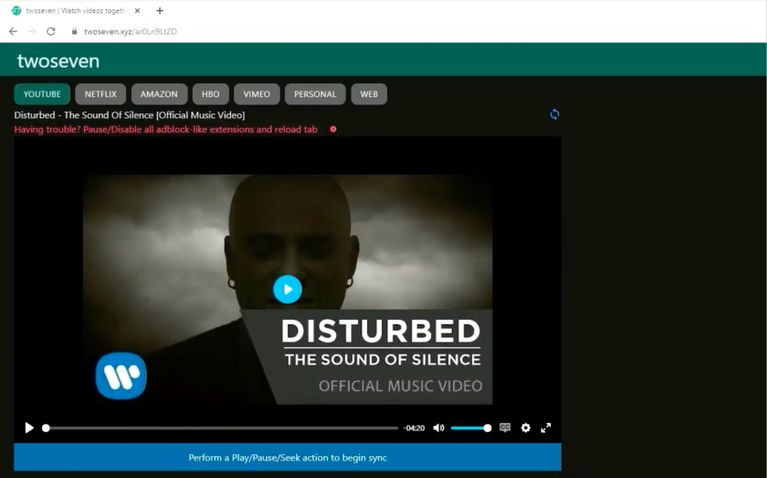
ಇದು ವೆಬ್ ಅಪ್ಲಿಕೇಶನ್ ಆಗಿದ್ದು, ವಿವಿಧ ಸೇವೆಗಳಾದ್ಯಂತ ಒಟ್ಟಿಗೆ ಚಲನಚಿತ್ರಗಳನ್ನು ವೀಕ್ಷಿಸಲು ನಿಮಗೆ ಅನುಮತಿಸುತ್ತದೆ. ಹದಿನೇಳನೇ ವಯಸ್ಸಿನಲ್ಲಿ ವೀಕ್ಷಣಾ ಪಾರ್ಟಿಗೆ ಸೇರಬಹುದಾದ ಜನರ ಸಂಖ್ಯೆಗೆ ಯಾವುದೇ ಮಿತಿಯಿಲ್ಲ, ಮತ್ತು ವೀಕ್ಷಿಸುತ್ತಿರುವಾಗ ಪ್ರತಿಯೊಬ್ಬರೂ ತಮ್ಮ ವೆಬ್ಕ್ಯಾಮ್ ಮತ್ತು ಮೈಕ್ರೊಫೋನ್ ಅನ್ನು ಬಳಸಲು ಸಹ ನೀವು ಅನುಮತಿಸಬಹುದು.
ಏಳರಲ್ಲಿ ಎರಡರೊಂದಿಗೆ ನೀವು ಈ ಕೆಳಗಿನ ವೀಡಿಯೊ ಸ್ಟ್ರೀಮಿಂಗ್ ಸೇವೆಗಳನ್ನು ಬಳಸಬಹುದು:
- YouTube
- ನೆಟ್ಫ್ಲಿಕ್ಸ್
- ಅಮೆಜಾನ್ ಪ್ರೈಮ್ ವಿಡಿಯೋ
- ಒಂಟೆ
- HBO ಮ್ಯಾಕ್ಸ್
- ಇನ್ನೂ ಸ್ವಲ್ಪ
ನೀವು ಪ್ರೀಮಿಯಂ ಯೋಜನೆಗೆ ಅಪ್ಗ್ರೇಡ್ ಮಾಡಿದರೆ ಹುಲು ಮತ್ತು ಡಿಸ್ನಿ+ ಸಹ ಲಭ್ಯವಿವೆ.
ಖಾತೆಯನ್ನು ರಚಿಸಲು ಹದಿನೇಳು ವೆಬ್ಸೈಟ್ಗೆ ಭೇಟಿ ನೀಡಿ, ನಂತರ ಲಿಂಕ್ ಅನ್ನು ಬಳಸಿಕೊಂಡು ವೀಕ್ಷಣಾ ಪಕ್ಷವನ್ನು ರಚಿಸಿ ಈಗ ನೋಡುತ್ತಿದ್ದೇನೆ ನಿಮಗೆ ಬೇಕಾದಷ್ಟು ಸ್ನೇಹಿತರೊಂದಿಗೆ URL ಅನ್ನು ಹಂಚಿಕೊಳ್ಳಿ. ನೀವು ಬಳಸಲು ಬಯಸುವ ಸ್ಟ್ರೀಮಿಂಗ್ ಸೇವೆಯನ್ನು ಅವಲಂಬಿಸಿ, ನೀವು Chrome ಅಥವಾ Firefox ಗಾಗಿ ಎರಡು ಏಳು ವಿಸ್ತರಣೆಗಳನ್ನು ಸ್ಥಾಪಿಸಬೇಕಾಗಬಹುದು.
7. ಎರಕಹೊಯ್ದ
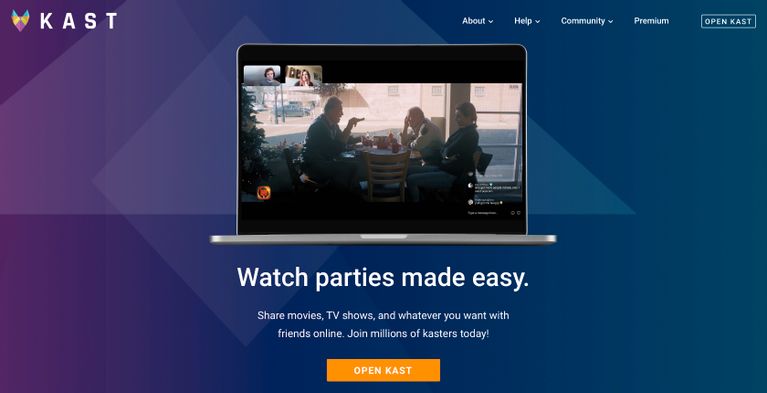
ನೀವು ಯಾವುದೇ ವೀಡಿಯೊ ಸ್ಟ್ರೀಮಿಂಗ್ ಸೇವೆಗಳಿಗೆ ಚಂದಾದಾರರಾಗಿಲ್ಲದಿದ್ದರೆ - ಅಥವಾ ನಿಮ್ಮ ಎಲ್ಲಾ ಸ್ನೇಹಿತರು ಬೇರೆ ಬೇರೆ ಸೇವೆಗಳಿಗೆ ಚಂದಾದಾರರಾಗಿದ್ದರೆ - ನೀವು ಈಗಲೂ Kast ಅನ್ನು ಬಳಸಿಕೊಂಡು ಆನ್ಲೈನ್ನಲ್ಲಿ ಚಲನಚಿತ್ರವನ್ನು ವೀಕ್ಷಿಸಬಹುದು. ಈ ವೆಬ್ ಅಪ್ಲಿಕೇಶನ್ ನಿಮ್ಮ ಪರದೆಯನ್ನು 100 ಜನರೊಂದಿಗೆ ಹಂಚಿಕೊಳ್ಳಲು ನಿಮಗೆ ಅನುಮತಿಸುತ್ತದೆ. ಅಥವಾ ನಿಮ್ಮ ಕ್ಯುರೇಟೆಡ್ ಕಾಸ್ಟ್ ಲೈಬ್ರರಿಯಿಂದ ಅಸ್ತಿತ್ವದಲ್ಲಿರುವ ಚಲನಚಿತ್ರವನ್ನು ನೀವೆಲ್ಲರೂ ವೀಕ್ಷಿಸಬಹುದು.
ಟ್ಯೂಬಿ ಮೂಲಕ ಲಭ್ಯವಿರುವ ಮುಖ್ಯವಾಹಿನಿಯ ಚಲನಚಿತ್ರಗಳ ಜೊತೆಗೆ ಸ್ವತಂತ್ರ ಚಲನಚಿತ್ರಗಳ ಆಯ್ಕೆಯನ್ನು Kast ನೀಡುತ್ತದೆ. ನೀವು ಕೆಲವು ಜಾಹೀರಾತುಗಳನ್ನು ವೀಕ್ಷಿಸಲು ಬಯಸಿದರೆ ಎಲ್ಲವೂ ಉಚಿತವಾಗಿ ಲಭ್ಯವಿದೆ. ಅಥವಾ ನೀವು ಕಾಸ್ಟ್ ಪ್ರೀಮಿಯಂಗೆ ಚಂದಾದಾರರಾಗಬಹುದು ಮತ್ತು ಜಾಹೀರಾತುಗಳನ್ನು ಸಂಪೂರ್ಣವಾಗಿ ತೊಡೆದುಹಾಕಬಹುದು.
ಸರಳವಾಗಿ Kast ವೆಬ್ಸೈಟ್ಗೆ ಹೋಗಿ ಮತ್ತು ಪ್ರಾರಂಭಿಸಲು ವೆಬ್ ಅಪ್ಲಿಕೇಶನ್ ತೆರೆಯಿರಿ. ಖಾತೆಯನ್ನು ರಚಿಸಲು ಮತ್ತು ನಿಮ್ಮ ಸ್ನೇಹಿತರನ್ನು ಆಹ್ವಾನಿಸಲು ಹೊಸ ಪಕ್ಷವನ್ನು ರಚಿಸಲು ಇದು ನಿಮ್ಮನ್ನು ಪ್ರೇರೇಪಿಸುತ್ತದೆ.
8. ಸಿಂಕ್ಪ್ಲೇ
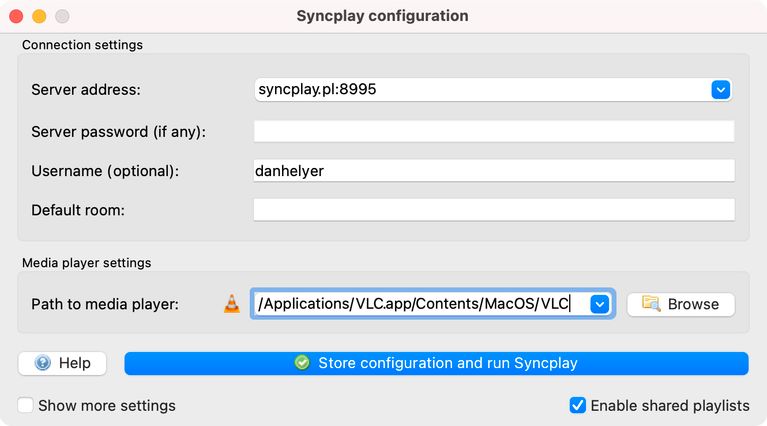
ಸಿಂಕ್ಪ್ಲೇ ಎನ್ನುವುದು ಓಪನ್ ಸೋರ್ಸ್ ಅಪ್ಲಿಕೇಶನ್ ಆಗಿದ್ದು, ನಿಮ್ಮ ಕಂಪ್ಯೂಟರ್ಗೆ VLC ನಂತಹ ಮೀಡಿಯಾ ಪ್ಲೇಯರ್ಗಳನ್ನು ಸಿಂಕ್ ಮಾಡಲು ನೀವು ಬಳಸಬಹುದು. ಇದರರ್ಥ ನೀವು ಸ್ಥಳೀಯವಾಗಿ ಉಳಿಸಿದ ಚಲನಚಿತ್ರಗಳನ್ನು ನಿಮ್ಮ ಸ್ನೇಹಿತರೊಂದಿಗೆ ಒಂದೇ ಸಮಯದಲ್ಲಿ ವೀಕ್ಷಿಸಲು ಸಿಂಕ್ಪ್ಲೇ ಅನ್ನು ಬಳಸಬಹುದು, ಆದರೂ ಎಲ್ಲವನ್ನೂ ಸಿಂಕ್ನಲ್ಲಿಡಲು ನೀವು ಅದೇ ಫೈಲ್ ಅನ್ನು ಡೌನ್ಲೋಡ್ ಮಾಡಿರುವುದನ್ನು ನೀವು ಖಚಿತಪಡಿಸಿಕೊಳ್ಳಬೇಕು.
ನೀವು ಇನ್ನೂ ನಿಮ್ಮ ಸ್ನೇಹಿತರಿಗೆ ಪಠ್ಯ ಚಾಟ್ ಸಂದೇಶಗಳನ್ನು ಕಳುಹಿಸಬಹುದು, ಆದರೆ ಚಲನಚಿತ್ರವನ್ನು ವೀಕ್ಷಿಸುವಾಗ ನೀವು ಧ್ವನಿ ಚಾಟ್ ಅಥವಾ ವೀಡಿಯೊ ಚಾಟ್ ಅನ್ನು ಬಳಸಲು ಬಯಸಿದರೆ ನೀವು ಬೇರೆ ಅಪ್ಲಿಕೇಶನ್ ಅನ್ನು ಬಳಸಬೇಕಾಗುತ್ತದೆ. ಇದಕ್ಕಾಗಿ ಸ್ಕೈಪ್ ಅಥವಾ ಮಂಬಲ್ ಅನ್ನು ಬಳಸಲು ಸಿಂಕ್ಪ್ಲೇ ಸೂಚಿಸುತ್ತದೆ.
ಒಮ್ಮೆ ನೀವು ಸರಿಯಾದ ಫೈಲ್ ಅನ್ನು ಆಯ್ಕೆ ಮಾಡಿ ಮತ್ತು ಪ್ಲೇ ಅನ್ನು ಒತ್ತಿದರೆ, ಪ್ರತಿಯೊಬ್ಬರ ಕಂಪ್ಯೂಟರ್ನಲ್ಲಿ ವೀಡಿಯೊ ಒಂದೇ ಸಮಯದಲ್ಲಿ ಪ್ಲೇ ಆಗುವುದನ್ನು Syncplay ಖಚಿತಪಡಿಸುತ್ತದೆ. ಯಾರಾದರೂ ಸ್ನಾನಗೃಹದ ವಿರಾಮಕ್ಕಾಗಿ ಆಟವಾಡುವುದನ್ನು ನಿಲ್ಲಿಸಿದರೆ ಅದು ಸ್ವಯಂಚಾಲಿತವಾಗಿ ವಿರಾಮಗೊಳ್ಳುತ್ತದೆ.
9. ಪ್ಲೆಕ್ಸ್ ಒಟ್ಟಿಗೆ ವೀಕ್ಷಿಸಿ
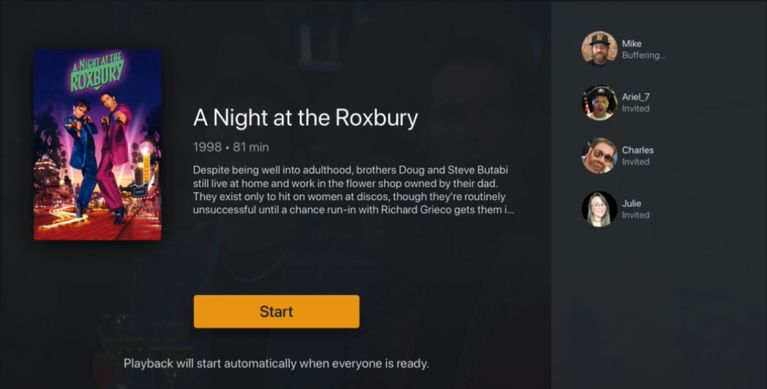
ಪ್ಲೆಕ್ಸ್ನ ಚಲನಚಿತ್ರ ಮತ್ತು ಟಿವಿ ಲೈಬ್ರರಿಯಿಂದ ಅಥವಾ ನಿಮ್ಮ ವೈಯಕ್ತಿಕ ಮಾಧ್ಯಮದಿಂದ ಆನ್ಲೈನ್ನಲ್ಲಿ ಒಟ್ಟಿಗೆ ಚಲನಚಿತ್ರಗಳನ್ನು ವೀಕ್ಷಿಸಲು ಪ್ಲೆಕ್ಸ್ ವಾಚ್ ಟುಗೆದರ್ ನಿಮಗೆ ಅನುಮತಿಸುತ್ತದೆ. ನೀವು ಪ್ಲೆಕ್ಸ್ನ ವಾಚ್ ಟುಗೆದರ್ ವೈಶಿಷ್ಟ್ಯವನ್ನು ಬಳಸಿದಾಗ, ಅದು ಪ್ರತಿಯೊಬ್ಬರ ವೀಡಿಯೊವನ್ನು ಸಿಂಕ್ ಮಾಡುತ್ತದೆ ಆದ್ದರಿಂದ ನೀವು ಅದೇ ಸಮಯದಲ್ಲಿ ಏನನ್ನಾದರೂ ವೀಕ್ಷಿಸುತ್ತಿರುವಿರಿ. ಆದಾಗ್ಯೂ, ಇದು ಚಾಟ್ ವೈಶಿಷ್ಟ್ಯವನ್ನು ನೀಡುವುದಿಲ್ಲ.
ಈ ಪಟ್ಟಿಯಲ್ಲಿರುವ ಇತರ ಕೆಲವು ಆಯ್ಕೆಗಳಿಗಿಂತ ಭಿನ್ನವಾಗಿ, ಪ್ಲೆಕ್ಸ್ ವಾಚ್ ನಿಮ್ಮ PC ಜೊತೆಗೆ Android ಮತ್ತು iOS ಸಾಧನಗಳಿಗೆ ಒಟ್ಟಿಗೆ ಲಭ್ಯವಿದೆ.
ಪ್ರಾರಂಭಿಸಲು ನೀವು ಮಾಡಬೇಕಾಗಿರುವುದು ಬಟನ್ ಅನ್ನು ಆಯ್ಕೆ ಮಾಡುವುದು ಇನ್ನಷ್ಟು ( ... ) ಪ್ಲೆಕ್ಸ್ನಲ್ಲಿ ನಿರ್ದಿಷ್ಟ ಚಲನಚಿತ್ರದ ಪಕ್ಕದಲ್ಲಿ, ನಂತರ ಟ್ಯಾಪ್ ಮಾಡಿ ಒಟ್ಟಿಗೆ ವೀಕ್ಷಿಸಿ ಮತ್ತು ನಿಮ್ಮೊಂದಿಗೆ ಸೇರಲು ಕೆಲವು ಸ್ನೇಹಿತರನ್ನು ಆಹ್ವಾನಿಸಿ.
ನೀವು ಒಟ್ಟಿಗೆ YouTube ಅನ್ನು ಸಹ ವೀಕ್ಷಿಸಬಹುದು
ನಾವೆಲ್ಲರೂ ಚಲನಚಿತ್ರಗಳನ್ನು ವೀಕ್ಷಿಸಲು ಇಷ್ಟಪಡುತ್ತೇವೆಯಾದರೂ, ಕೆಲವೊಮ್ಮೆ ಯೂಟ್ಯೂಬ್ನ ಮುಂದೆ ಕುಳಿತು ಕೆಲವು ಗಂಟೆಗಳ ಕಾಲ ಚಿಕ್ಕದಾದ ವೀಡಿಯೊಗಳನ್ನು ವೀಕ್ಷಿಸಲು ಸಂತೋಷವಾಗುತ್ತದೆ. ಇದು ನಿಮ್ಮ ಶೈಲಿಯಂತೆ ತೋರುತ್ತಿದ್ದರೆ, YouTube ವೀಡಿಯೊಗಳನ್ನು ಒಟ್ಟಿಗೆ ವೀಕ್ಷಿಸಲು ನಿಮಗೆ ಅವಕಾಶ ನೀಡಲು ಸಾಕಷ್ಟು ಆನ್ಲೈನ್ ಸೇವೆಗಳಿವೆ ಎಂದು ತಿಳಿದುಕೊಳ್ಳಲು ನಿಮಗೆ ಸಂತೋಷವಾಗುತ್ತದೆ.









